Đăng nhập zalo bằng máy tính không cần quét mã
Ứng dụng Zalo hiện nay, ngoài phiên bản dành cho di động, đã có phiên bản Zalo PC dành cho máy tính. Vậy bạn đã biết cách đăng nhập Zalo trên máy tính chưa?
Trong bài viết này, Sforum sẽ hướng dẫn các bạn cách đăng nhập Zalo trên máy tính với 3 cách cực tiện lợi mà bạn không thể bỏ qua.
Bạn đang xem: Đăng nhập zalo bằng máy tính không cần quét mã
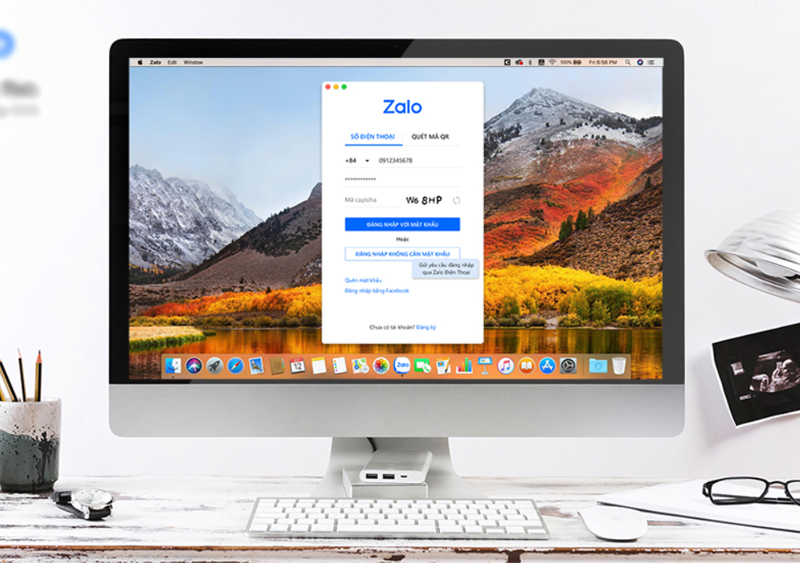
Nếu máy tính của bạn chưa cài đặt ứng dụng Zalo PC, bạn có thể tham khảo cách tải và cài đặt Zalo PC trên máy tính cực nhanh nhé.
Đăng nhập Zalo trên máy tính bằng số điện thoại
Bước 1: Mở ứng dụng Zalo trên máy tính. Tại giao diện đăng nhập, mục Số điện thoại, bạn nhập số điện thoại đăng ký tài khoản Zalo và mật khẩu > Đăng nhập với mật khẩu. Đôi khi Zalo sẽ yêu cầu bạn nhập thêm Mã kiểm tra.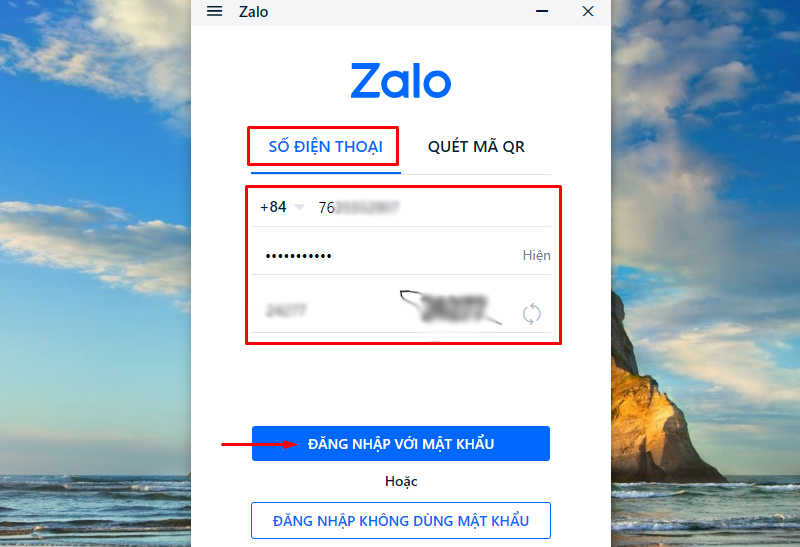
Bước 2: Nếu là lần đầu bạn đăng nhập Zalo trên thiết bị này, Zalo sẽ yêu cầu bạn chọn 3 người bạn đã từng liên lạc bằng Zalo, sau đó bấm vào Trả lời.
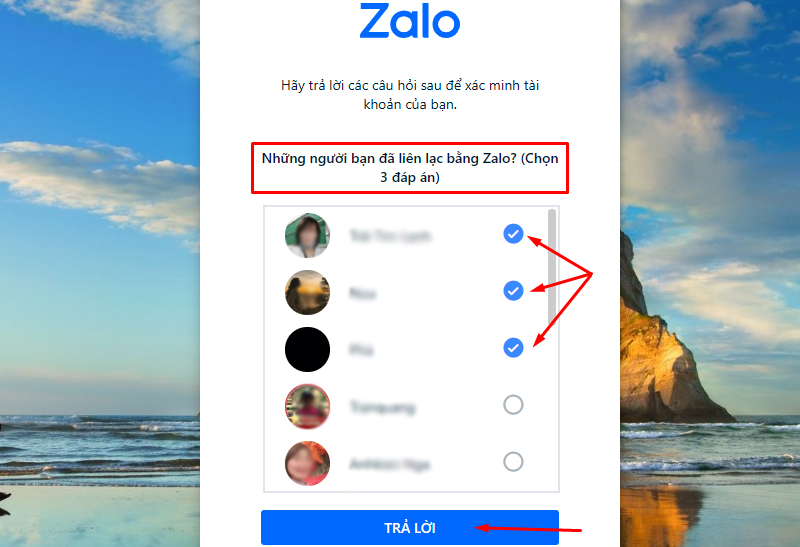
Vậy là bạn đã đăng nhập thành công Zalo trên PC bằng số điện thoại rồi đấy.
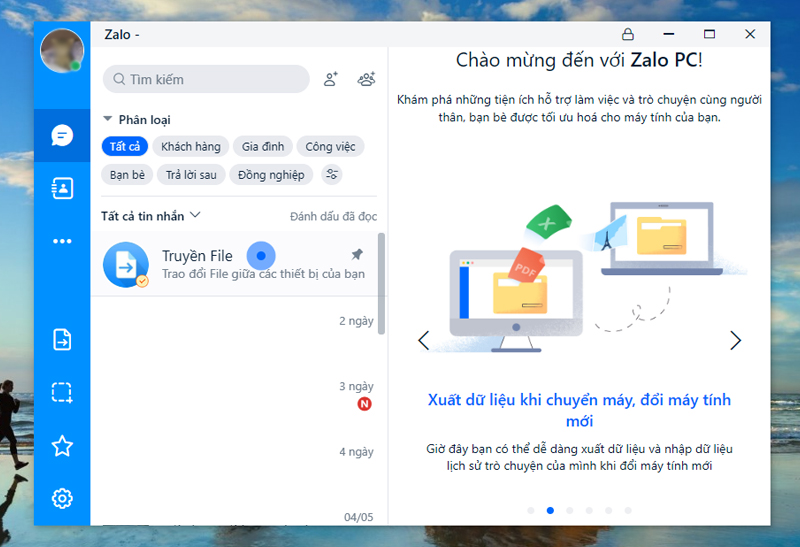
Cách đăng nhập Zalo trên máy tính bằng mã QR
Bước 1: Mở ứng dụng Zalo trên máy tính. Tại giao diện đăng nhập, bạn click chuột vào mục Quét Mã QR. Một mã QR sẽ hiện ra.
Xem thêm: Phim Đại Dược Phường (2015) Tập 29/29, Đại Dược Phường
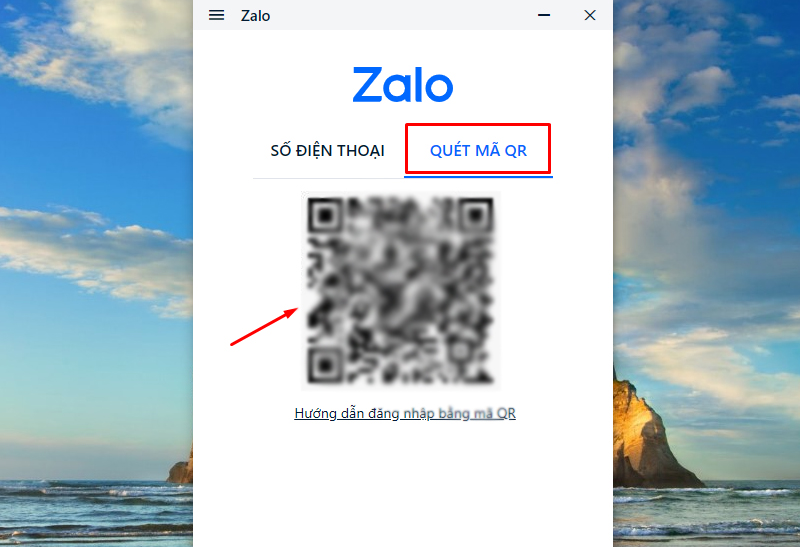
Bước 2: Bạn mở ứng dụng Zalo trên điện thoại. Bấm vào biểu tượng mã QR ở góc phải phía trên và quét mã QR trên màn hình máy tính để đăng nhập.
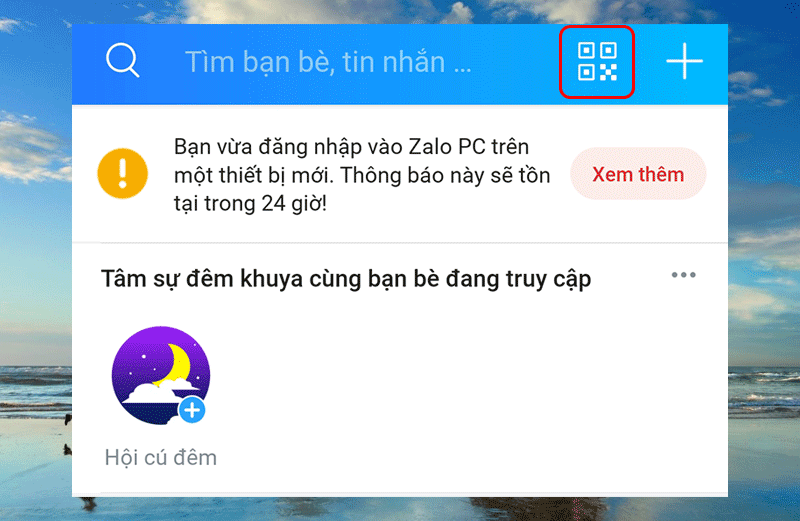
Bước 3: Bạn nhấn vào Đăng nhập trên màn hình điện thoại là xong.
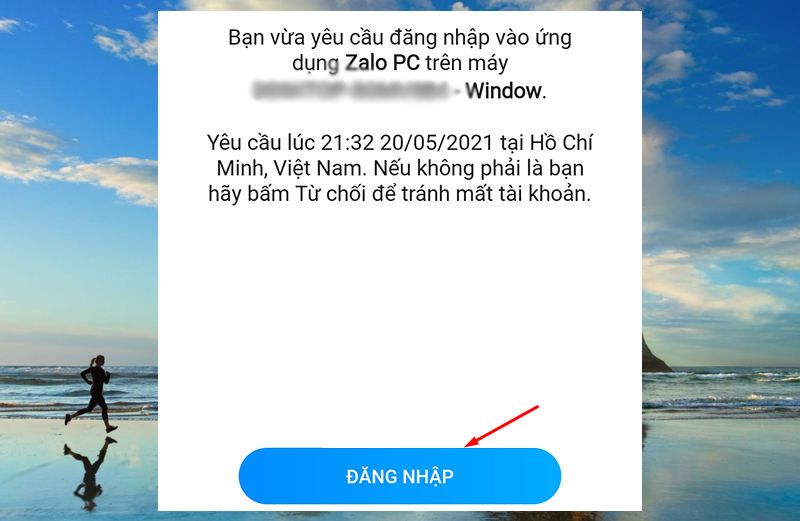
Đăng nhập Zalo trên máy tính không cần mật khẩu
Bước 1: Mở ứng dụng Zalo trên máy tính. Tại giao diện đăng nhập, mục Số điện thoại, bạn điền số điện thoại đăng nhập Zalo, sau đó click vào ô Đăng nhập không cần mật khẩu.
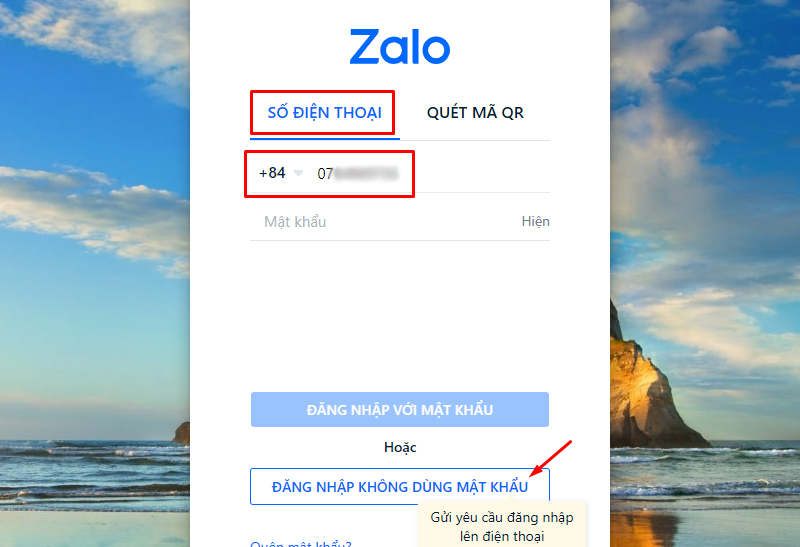
Bước 2: Mở ứng dụng Zalo trên điện thoại. Bạn sẽ thấy Zalo gửi tin nhắn để xác nhận việc đăng nhập của bạn. Nhấn vào Xác nhận đăng nhập > Đồng ý.

Ngoài ra, bạn cũng có thể đăng nhập chat Zalo.me bằng trình duyệt web mà không cần tải ứng dụng về máy. Để thực hiện, bạn truy cập vào đường dẫn https://id.zalo.me sau đó tiến hành đăng nhập tài khoản.
Tạm kết
Hi vọng với 3 cách đăng nhập Zalo trên máy tính vô cùng đơn giản và nhanh chóng trong bài viết trên đây, bạn sẽ thuận tiện sử dụng ứng dụng trên cả di động và PC nhé. Chúc bạn thành công và đừng quên chia sẻ nếu thấy hữu ích nhé!











